Kung na-install nimo ang Ventura, Monterey, Big Sur, Catalina, Mojave, o mas nauna nga mga bersyon, kinahanglan nimo nga i-install pag-usab ang macOS tungod sa mosunod nga mga hinungdan:
- Ang Imong Sistema Nagpadayon sa Pag-crash o Dili Maayo
Kung padayon nimo nga makita ang mga mensahe sa sayup nga makita sa imong mac, o ang imong mga programa random nga nag-crash / nag-freeze nga wala’y hinungdan, sama sa FaceTime dili molihok, ang Mga Contact o Kalendaryo nagpakita sa usa ka paglangan o kagubot, ang mga asul nga ngipon o WiFi dili magkonektar…Unya, ikaw adunay maayong rason nga i-install pag-usab ang macOS.
- I-install pag-usab Kung Adunay Bag-ong Bersyon sa macOS nga Magamit
Ang Apple nagpadayon sa pagtrabaho kanunay sa pag-ayo sa mga bug, paghimo sa performance tweaks, pagdugang og bag-ong mga feature o pagpalambo sa coding. Busa, sa walay duhaduha, adunay mga bag-ong bersyon sa macOS nga magamit aron i-upgrade ug i-install pag-usab.
- Hinay ang Pagdagan sa imong Mac
Sama sa nahibal-an naton tanan, sa wala’y piho nga hinungdan, ang pag-instalar sa sistema mahimo’g makasulbad sa usa ka hinay nga Mac sa kadaghanan nga mga kaso.
- Ibaligya nimo ang Mac
Sa kaso nga gusto nimong ibaligya ang imong mac, gawas sa pagpapas sa tanan nimong personal nga data ug mga pagsubay sa mac, kinahanglan nimo nga i-install usab ang macOS.
Dili komplikado ang pag-install pag-usab sa macOS Ventura, Monterey, Big Sur, o Catalina, apan kung gusto nimo i-install pag-usab ang macOS nga dili mawala ang data, adunay 3 nga mga lakang nga kinahanglan nimong sundon.
3 Mga Lakang aron I-install pag-usab ang macOS Ventura, Monterey o Big Sur nga wala Mawala ang Data
Kitang tanan nagtipig ug toneladang data sa atong Mac, mao nga sa diha nga kita modesisyon nga i-install pag-usab ang macOS Ventura, Monterey/Big Sur/Catalina, ang nag-unang kabalaka kanunay moadto sa "mawala ba nako ang tanan kung akong i-install pag-usab ang macOS". Sa tinuud, ang pag-install pag-usab sa macOS dili kinahanglan nga hinungdan sa nawala nga datos, nagmugna lang kini usa ka bag-ong kopya, ug ang imong naa na nga mga file ug data nga natipig sa mga programa dili mabag-o o mapapas. Apan kung adunay dili maayo nga swerte, kinahanglan namon nga buhaton ang pipila ka trabaho sa BACKUP, hinungdanon kini alang sa pag-instalar sa macOS nga wala mawala ang datos.
Lakang 1. Andama ang Imong Mac alang sa Pag-instalar.
- Paghimo og igo nga lawak alang sa Ventura, Monterey, Big Sur, o Catalina nga pag-instalar pag-usab, labing menos 35GB, aron ang proseso sa pag-instalar dili mohunong o mohunong sa dili igo nga luna.
- Usab, ihunong ang tanan nga mga app o mga programa nga wala’y trabaho, aron ang imong Mac hingpit nga gitumong sa pag-instalar pag-usab.
- Susiha ang kondisyon sa pagmaneho. Ablihi ang Disk Utility ug buhata ang Frist Aid sa imong hard drive diin i-install pag-usab ang macOS aron masiguro nga ang imong drive naa sa maayong kondisyon alang sa pag-instalar.
- Kung imong gi-install pag-usab ang macOS sa usa ka Macbook, siguroha nga ang porsyento sa baterya labaw pa sa 80%.
Lakang 2. I-backup ang Tanan nimong mga File para sa macOS Install (Crucial)
Ang pag-backup usa ka kinahanglanon nga lakang nga nahilambigit sa pag-install pag-usab sa macOS, aniay daghang mga kapilian aron ma-backup ang imong data.
Usa nga Opsyon: Paggamit sa Time Machine
- Ikonektar ang usa ka eksternal nga drive sa Mac alang sa backup.
- Lakaw ngadto sa Finder> Application, ilunsad ang Time Machine, ug pilia ang "I-set Up ang Time Machine".

- I-klik ang "Select Backup Disk" aron makapili og external hard drive aron i-back up ang mga file.

- Dayon susiha ang kahon sa dili pa ang "Awtomatikong Pag-backup". Usab, mahimo nimong i-adjust ang backup setting sa menu nga "Mga Opsyon".
Kung kini ang unang higayon nga imong gigamit ang Time Machine sa pag-backup, paghulat nga mapailubon alang sa Time Machine aron makompleto ang backup, kini mag-aghat sa pagpahibalo kung mahuman na.

Ikaduhang Opsyon: Paggamit sa Hard Drive
- Ikonektar ang imong hard drive sa imong Mac.
- Ablihi ang Finder aron masusi kung ang imong hard drive naa sa ilawom sa "Mga Device".
- Paghimo og bag-ong folder, kopyaha ug idikit o direkta nga ibalhin ang mga butang nga gusto nimong i-save gikan sa Mac ngadto niini nga folder.
- Sa katapusan, ipagawas ang imong hard drive.
Ikatulong Opsyon: Paggamit sa iCloud Service (Backup Desk ug Documents Folders)
- Lakaw ngadto sa Finder> System Preference, ug i-klik ang "iCloud" aron madala ang nag-unang interface niini.
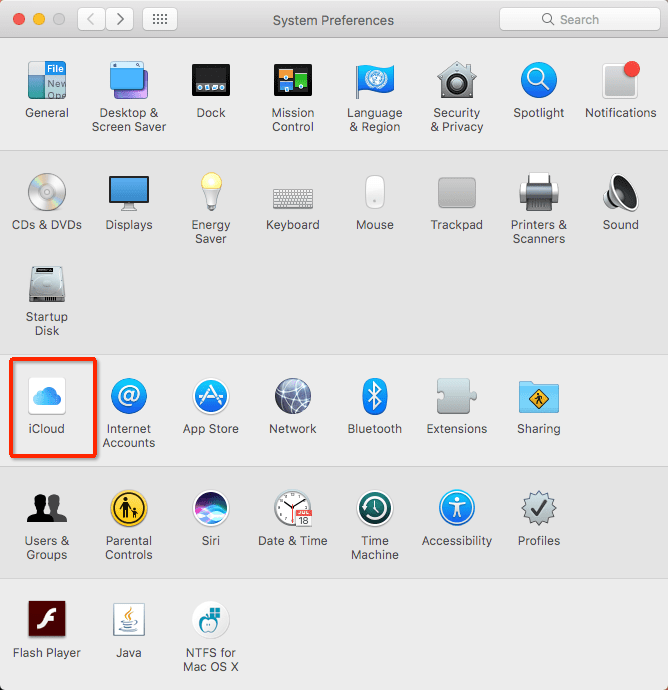
- I-klik ang "Options" nga buton para sa "iCloud", ug susiha ang kahon sa wala pa ang "Desktop and Documents Folders", unya i-klik ang "Done".

Kadaghanan sa among mga tiggamit sa mac gusto nga i-back up ang tanan nga mga file gawas sa mga app. Mao nga, aron maluwas ka gikan sa mga kasamok sa nawala nga data tungod sa pag-install pag-usab sa macOS, girekomenda nga itago ang mga rekord sa kung unsang mga app ang imong na-install, ang account, ug ang password, mahimo usab nimo makuha ang mga screenshot sa mga setting.
Lakang 3. I-install pag-usab ang macOS Ventura, Monterey, Big Sur, o Catalina nga wala Mawala ang Data.
Opsyon 1: I-install pag-usab ang macOS nga wala Mawala ang Data Gikan sa Pagbawi sa Internet
(Notes: Kung ang imong Mac ON, i-klik ang Apple icon, ug adto sa Restart aron i-off una ang Mac.)
- I-on ang imong Mac ug adto sa Opsyon.
Alang sa Apple Silicon: Pindota ug hupti ang Power button hangtod makita nimo ang window sa mga opsyon sa pagsugod.
Para sa Intel Processor: Pindota ang Power button ug dayon i-press & hold Command Command (⌘)-R hangtod makita nimo ang Apple logo. - Unya pilia ang "I-install pag-usab ang macOS Monterey" o "I-install pag-usab ang macOS Monterey" gikan sa bintana sa mga kapilian ug i-klik ang "Ipadayon".

- Pilia ang imong hard drive, i-klik ang "Install" ug maghulat alang sa katapusan sa pag-instalar.
Opsyon 2: I-install pag-usab ang macOS nga wala Mawala ang Data Gikan sa USB
- I-download ang macOS Ventura, Monterey, Big Sur, o Catalina installer gamit ang Safari o ubang mga web browser sa imong Mac.
- Dayon ikonektar ang USB flash drive sa imong Mac.
- Ablihi ang programa sa Disk Utility sa imong Mac, pilia ang USB flash drive, ug i-klik ang Erase aron adunay limpyo nga drive alang sa pag-instalar.

- Ablihi ang Terminal, kopyaha ug idikit ang sudo /Applications/Install macOS 13 Beta.app/Contents/Resources/createinstallmedia –volume /Volumes/MyVolume
Alang sa pag-instalar pag-usab sa Monterey: sudo /Applications/Install macOS Monterey.app/Contents/Resources/createinstallmedia
Alang sa pag-instalar pag-usab sa Big Sur: sudo /Applications/Install macOS Big Sur.app/Contents/Resources/createinstallmedia
Alang sa pag-instalar pag-usab sa Catalina: sudo /Applications/Install macOS Catalina.app/Contents/Resources/createinstallmedia

- Dayon idugang ang volume sa USB flash drive: –volume /Volumes/MyVolume, ilisan ang MyVolume sa imong USB flash drive nga ngalan, ang akoa kay Untitled.

- Pindota ang Enter, i-input ang password ug maghulat nga mahuman ang proseso.

- Hunong sa Terminal ug ipagawas ang USB.
- I-plug ang USB bootable installer sa imong Mac, ug siguroha nga ang Mac konektado sa internet.
- Pindota ug hupti ang Option (Alt) nga yawe diha-diha dayon human sa pagsugod pag-usab sa Mac, ug buhian ang Option key sa diha nga ang screen nagpakita sa imong bootable volume.
- Pilia ang USB volume ug pindota ang Return.
- Pilia ang I-install ang macOS Ventura, Monterey, Big Sur, o Catalina, ug i-klik ang Padayon aron mahuman ang mac reinstallation gikan sa USB.
tips: Kon ikaw naggamit sa usa ka Apple Silicon Mac, gikan sa lakang 9, kamo kinahanglan nga mopadayon ug kupti ang Power button hangtud nga makita nimo ang mga kapilian sa pagsugod ug mosunod sa instruksyon aron mahuman ang macOS reinstallation.
Unsa kaha kung Nawala Ka sa Data Human sa macOS Ventura, Monterey, ug Big Sur Reinstallation?
Bisan pa, ang pagkawala sa datos pagkahuman sa pag-instalar usab mahitabo. Mahimong moresulta kini sa nabalda nga pag-instalar (pagpatay/dili maayo nga koneksyon sa internet), dunot nga setup, dili igo nga luna, o dili hustong mga aksyon. Unya, unsa ang buhaton kung nawala ang data pagkahuman sa pag-instalar? Ania ang 2 ka pamaagi.
Pamaagi 1: Gamita ang MacDeed Data Recovery aron Mabawi ang Data
Kung wala ka maghimo usa ka backup sa wala pa i-install pag-usab, kinahanglan nimo ang usa ka gipahinungod nga programa sa pagbawi sa datos aron makit-an ang nawala nga datos alang kanimo.
Dinhi among girekomendar MacDeed Data Recovery , usa ka gamhanan nga programa sa mac nga nagtugot sa mga tiggamit sa pagbawi sa nawala / natangtang / nadaot / na-format nga mga file gikan sa usa ka halapad nga mga eksternal o internal nga storage device, bisan kung ang file nawala tungod sa mga sayup sa tawo, power-off, reinstallation, upgrade, pag-atake sa virus o pagkahagsa sa disk.
Panguna nga mga Feature sa MacDeed Data Recovery
- Mabawi ang mga file nga nawala tungod sa OS reinstallation, upgrade, downgrade
- Ibalik ang natangtang, na-format, ug nawala nga mga file
- Ibalik ang mga file gikan sa internal ug external hard drive, USB, SD card, flash drive, ug uban pa.
- Iuli ang mga video, audio, mga hulagway, mga dokumento, mga archive, ug 200+ ka matang
- Ibutang ang dali ug lawom nga pag-scan
- I-preview ang mga file sa dili pa mabawi
- Paspas nga pag-scan ug pagkaayo
- Ibalik ang mga file sa usa ka lokal nga drive o cloud platform
Mga Lakang aron Mabawi ang Nawala nga Data pagkahuman sa Pag-instalar sa MacOS
Lakang 1. I-download ug i-install ang MacDeed Data Recovery sa Mac.
Sulayi Kini nga Libre Sulayi Kini nga Libre
Lakang 2. Pilia ang Mac drive. Adto sa Disk Data Recovery ug pilia ang Mac drive nga nagtipig sa imong data.

Lakang 3. I-klik ang "Scan". Lakaw ngadto sa dalan o type aron masusi ang nakit-an nga mga file. Mahimo usab nimo gamiton ang himan sa pagsala aron makapangita dayon sa piho nga mga file.

Lakang 4. I-preview ang mga file nga nakit-an sa MacDeed Data Recovery. Dayon i-klik ang Recover button aron ibalik ang nawala nga data.

Sulayi Kini nga Libre Sulayi Kini nga Libre
Pamaagi 2: Gamita ang Time Machine aron Mabawi ang Data gamit ang Backup
Kung gi-backup nimo ang imong mga file sa imong mac, mahimo nimong gamiton ang Time Machine aron ibalik ang nawala nga data.
Lakang 1. Adto sa Finder> Applications> Time Machine, ilunsad kini ug pilia ang "Enter Time Machine".
Lakang 2. Sa ni-pop-up nga bintana, gamita ang mga pana ug timeline aron ma-browse ang lokal nga mga snapshot ug backup.

Lakang 3. Pangitaa ang mga natangtang nga mga file, dayon i-klik ang "Iuli" aron mabawi ang nawala nga datos tungod sa pag-instalar.
macOS Ventura, Monterey, Big Sur Reinstallation Dili Nagtrabaho?
Kung nakuha na nimo ang tanan nga kinahanglan nga mga pagpangandam ug gisunod gyud ang matag lakang nga gilista sa ibabaw apan napakyas gihapon nga i-install pag-usab ang macOS Ventura, Monterey, Big Sur, o Catalina sa imong Mac, giyahan ka namon sa daghang mga solusyon sa kini nga bahin aron ayohon ang Pag-instalar nga Dili Mogana.
- Susiha ang imong koneksyon sa internet ug siguroha nga kini stable.
- Gamita ang Disk Utility aron ayohon una ang startup disk. Adto sa Aplikasyon> Disk Utility> Pilia ang Startup drive> First Aid aron ayohon kini.
- Buhata pag-usab ang pag-instalar ug siguruha nga gisunod nimo ang matag lakang nga wala’y sayup.
- Kung ang mga solusyon sa ibabaw dili molihok ug moinsistir ka sa pag-install sa Monterey sa imong Mac, lakaw una papasa ang imong Mac, dayon i-install pag-usab ang macOS pinaagi sa pagsunod sa mga lakang sa ibabaw. Apan paghimo og backup sa dili pa mapapas.
- Pag-downgrade sa Monterey, Big Sur, Catalina, o mga naunang bersyon kung walay laing solusyon nga magamit sa imong Mac.
Konklusyon
Ang yawe sa pag-instalar pag-usab sa mac OS Ventura, Monterey, Big Sur, Catalina, o Mojave nga walay pagkawala sa data mao ang backup tungod kay walay usa nga makagarantiya nga ang tanan nga datos hingpit nga mamentinar human sa macOS reinstallation. Bisan pa, kung kami, sa kasubo, nawala ang mga file pagkahuman sa pag-instalar sa macOS, Time Machine o MacDeed Data Recovery makatabang sa pagbawi kanila.
Mabawi ang mga File pagkahuman sa macOS Reinstall - MacDeed Data Recovery
- Mabawi ang data nga nawala tungod sa macOS reinstallation, upgrade, downgrade
- Mabawi ang data nga nawala tungod sa aksidente nga pagtangtang, pag-format, ug uban pa.
- Iuli ang datos gikan sa internal ug external storage device: Mac hard drive, SSD, USB, SD Card, ug uban pa.
- Pagbawi sa mga video, audio, mga imahe, mga dokumento, ug uban pang 200+ nga mga file
- I-preview ang mga file (video, litrato, PDF, pulong, excel, PowerPoint, keynote, panid, numero, ug uban pa)
- Pangitaa dayon ang mga file gamit ang filter tool
- Ibalik ang mga file sa lokal nga drive o cloud (Dropbox, OneDrive, GoogleDrive, pCloud, Box)
- Taas nga rate sa pagkaayo
Sulayi Kini nga Libre Sulayi Kini nga Libre
Busa, aduna ka bay laing mga tip sa pag-instalar sa macOS nga walay pagkawala sa datos? Palihug ipaambit sa daghang mga tiggamit sa among mac.

